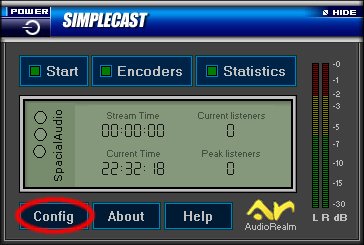
En la pantalla principal del programa, ir al panel de configuración (click en botón Config abajo a la izquierda) y cambiar las siguientes secciones:
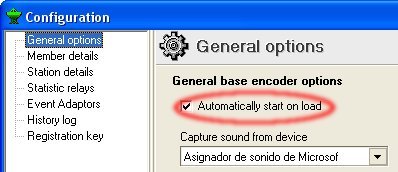
- General options:
- Marcar Automatically start on load.
- En Capture sound from device se puede especificar la placa de donde tomará el sonido. Probar cambiar si no funciona a la primera.
Click en el botón Encoders en la ventana principal.
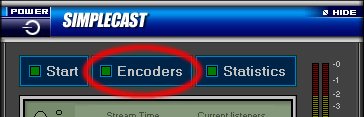
- Click en el signo + en la barra de herramientas de la ventana Encoders.

- En el cuadro Select plugin seleccionar la primera opción (MP3 and mp3PRO).

- En el nuevo cuadro configurar:
- En la pestaña Converter:

- Quality (calidad): Medium.
- Format (formato): A elección.
- En General options: seleccionar Auto start encoder after y Auto reconnect encoder after.
- Allow scripts in stream: No seleccionar.
- En la pestaña Server details:

- Server type: IceCast.
- Seleccionar IceCast 2.
- Server IP: La IP provista por NetCom Satelital .
- Server Port: 8000 .
- Password: El password del usuario.
- Mount: El punto de montaje del usuario.
- (Opcional) En Station details:
- Station name: El nombre de la emisora, ej. FM Ejemplar.
- Station description: Una descripción, slogan de la emisora, etc.
- Genre: El género musical.
- Website URL: la dirección del sitio web de la emisora.
- En la pestaña Converter:
Click en el botón Start para comenzar a funcionar.
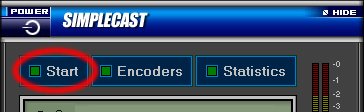
Para que el programa se ejecute automáticamente al iniciarse Windows:
- Abrir una venta del Explorador de Windows y e ir a C:Archivos de programaSpacial AudioSimpleCast.
- Hacer click con el botón derecho del ratón sobre el Menú Inicio y seleccionar Abrir o Explorar en el menú emergente. Ir a Programas -> Inicio.
- Desde la ventana del directorio SimpleCast, arrastrar con el botón derecho del ratón el archivo simplecast.exe hasta el directorio Inicio (el que está abierto en la otra ventana del Explorador de Windows). En el menú que aparece seleccionar Crear iconos de acceso directo aquí.
- Reiniciar la computadora y comprobar que todo funciona automáticamente.